Как да монтирате ISO изображение в Windows Server 2008

Наскоро създадох нова машина x64 или 64 битов Windows Server 2008. Исках да инсталирам новия Мениджър на виртуални машини 2008; но тъй като беше ISO, имах нужда от начин да монтирам ISO изображението.
Няколко месеца назад написах урок за монтиранетоISO изображения за Vista и XP с помощта на Virtual Clone Drive. За съжаление, Virtual Clone Drive не поддържа 64-битов. И така, след като разрових малко, намерих безплатен софтуерен пакет, който работи както на Server 2008, така и на 64-битови / x64 машини - MagicISO.
Как да монтирате ISO изображения на x64 Windows Server 2008
1. http://www.magiciso.com/tutorials/miso-magicdisc-history.htm
Можете да намерите И двете версиите x64 и x86 (64-битови и 32-битови) насофтуерът на Link Above. Лично аз хванах версията x64 за моя Server 2008 Box. Не се притеснявайте, че не извиква „Server 2008.“ Това, което открих (през изминалата година беше пуснат Server 2008), са почти всички драйвери / софтуер за Vista, работещи на Windows Server 2008.
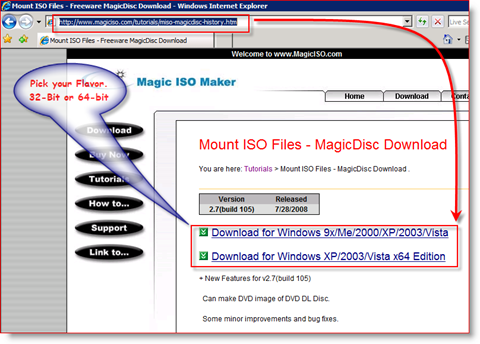
2. Кликнете Инсталирайте този софтуер за драйвери така или иначе АКО бъдете подканени от Windows Security
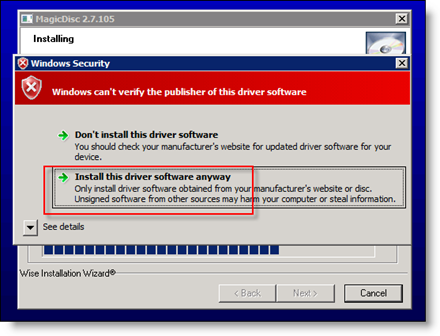
3. След като инсталаторът приключи, Кликнете завършек
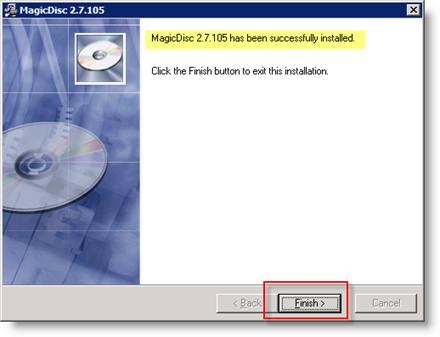
След като инсталирането завърши, трябва да забележите нова икона в лентата с инструменти
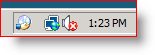
4. Монтирайте ISO, като щракнете с десния бутон върху MagicISO икона, Кликнете Виртуален CD / DVD-ROM, Кликнете на път както изскача тогава Кликнете планина
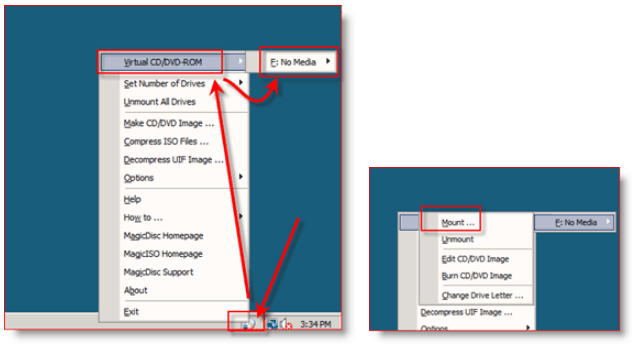
5. Преглед Към твоя ISO файл, Кликнете то и Кликнете отворено да го монтирате във виртуалния си диск
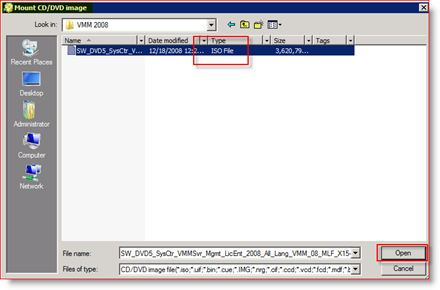
След като бъде монтиран, ISO ще изглежда и ще изглежда като нормален DVD / CD. Ако отворите МОЯТ КОМПЮТЪР, можете да проверите дали ISO е монтиран успешно:
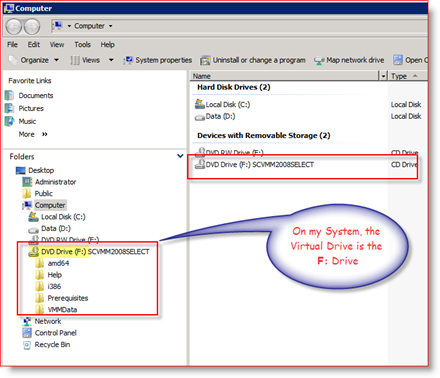
Сега, не забравяйте, че можете да промените всички опциикато буквата / етикета на устройството, броя на виртуалните устройства, които искате MagicISO да се покаже в системата, както и върху Деинсталирането на виртуалните устройства, като щракнете с десния бутон върху иконата на лентата с инструменти MagicISO.
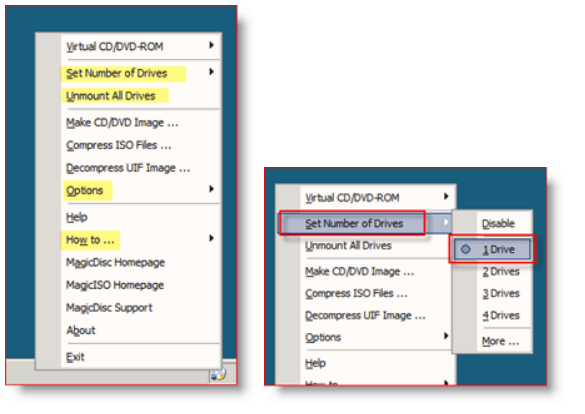
Играйте с него. Работи чудесно с Windows Server 2008, Vista и XP. Вземете копие и монтирайте далеч.
![Активиране на поддръжката на безжична локална мрежа на Windows Server 2008 [Начин на работа]](/images/windows-server/enable-wireless-lan-support-on-windows-server-2008-how-to.png)






![Microsoft пуска Windows Server 2008 RC0 [groovyNews]](/templates/tips/dleimages/no_image.jpg)


Оставете коментар